windows7桌面禁止创建文件夹的设置方法 Windows7桌面禁止用户创建文件夹的方法
更新时间:2024-05-13 09:06:06作者:xiaoliu
在使用Windows7操作系统时,我们经常会遇到一些需要限制用户操作的情况,比如禁止用户在桌面上创建文件夹,如何设置Windows7桌面禁止创建文件夹呢?下面将为大家详细介绍一种简便的方法。通过这种设置,我们可以有效地控制用户对桌面的操作,保证桌面的整洁和安全性。如果您也对此感兴趣,接下来请继续阅读本文,了解具体的操作步骤。
为了保证成功把禁用桌面上创建文件夹的功能打开,我们先要确保电脑C盘是NTFS格式的。只需要进入计算机,鼠标左键点击一下C盘,就能在菜单下方看见C盘格式等详细信息。
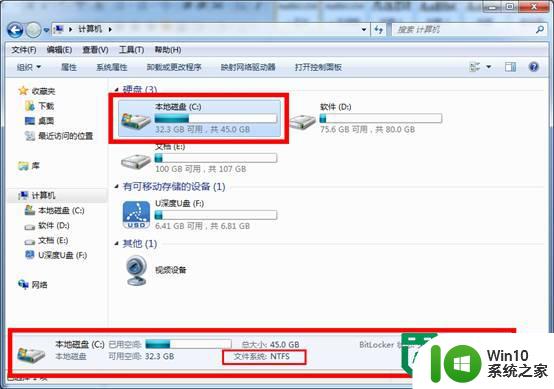
找到桌面文件目录,用其上点击鼠标右键,然后选择“属性”。
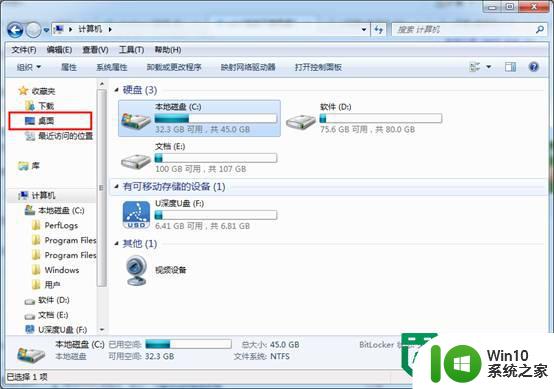
进入桌面属性后,我们切换到“安全”选项卡下,然后选中Administrator管理员账户,点击下边的“编辑”。
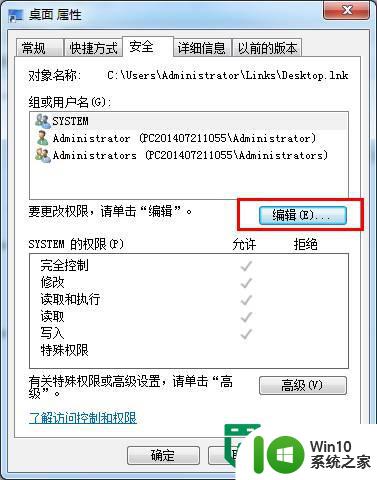
最后进入编辑桌面目录权限的设置里边,我们再次选中Administrator管理员账户,然后将下面的拒绝一列中的“写入”权限给勾选上,点击“确定”就完成了设置。
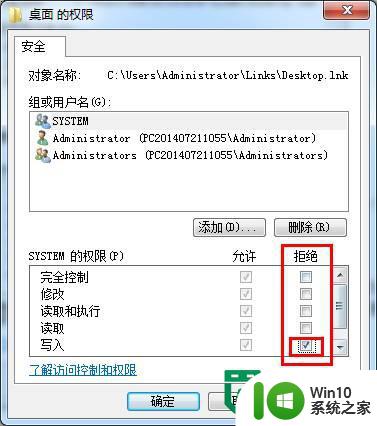
为了给win7系统一个干净整洁的桌面,同时也是为了提升系统的运行速度,禁止在桌面创建文件夹这是一个很不错的方法,有兴趣的用户可以根据自己的需求进行设置。
以上就是windows7桌面禁止创建文件夹的设置方法的全部内容,碰到同样情况的朋友们赶紧参照小编的方法来处理吧,希望能够对大家有所帮助。
windows7桌面禁止创建文件夹的设置方法 Windows7桌面禁止用户创建文件夹的方法相关教程
- windows7系统下创建透明文件夹保护隐私的技巧 如何在Windows 7系统下创建透明文件夹保护隐私
- 如何在windows7系统下为U盘创建桌面快捷方式 Windows7系统U盘创建桌面快捷方式教程
- win7无法新建文件夹如何解决 - windows7无法新建文件夹怎么办
- windows7怎么创建快捷方式 windows7创建快捷方式的方法
- 教你在win7桌面创建扫雷快捷方式的方法 win7桌面如何创建扫雷游戏快捷方式
- windows7创建还原点方法 Windows7如何手动创建还原点
- window7系统的桌面创建画图快捷方式简述操作方式 如何在Windows 7系统的桌面上创建画图快捷方式
- win7系统怎么创建新用户 win7系统创建新用户的方法
- win7如何在桌面上创建我的电脑快捷方式 Windows7怎样将我的电脑图标添加到桌面
- win7新建不了文件夹的解决方法 win7为什么不能新建文件夹
- windows7共享文件夹的设置教程 win7系统如何设置共享文件夹
- windows7系统设置Adobe flash player禁止更新的方法 Windows7系统如何设置禁止Adobe Flash Player自动更新
- window7电脑开机stop:c000021a{fata systemerror}蓝屏修复方法 Windows7电脑开机蓝屏stop c000021a错误修复方法
- win7访问共享文件夹记不住凭据如何解决 Windows 7 记住网络共享文件夹凭据设置方法
- win7重启提示Press Ctrl+Alt+Del to restart怎么办 Win7重启提示按下Ctrl Alt Del无法进入系统怎么办
- 笔记本win7无线适配器或访问点有问题解决方法 笔记本win7无线适配器无法连接网络解决方法
win7系统教程推荐
- 1 win7访问共享文件夹记不住凭据如何解决 Windows 7 记住网络共享文件夹凭据设置方法
- 2 笔记本win7无线适配器或访问点有问题解决方法 笔记本win7无线适配器无法连接网络解决方法
- 3 win7系统怎么取消开机密码?win7开机密码怎么取消 win7系统如何取消开机密码
- 4 win7 32位系统快速清理开始菜单中的程序使用记录的方法 如何清理win7 32位系统开始菜单中的程序使用记录
- 5 win7自动修复无法修复你的电脑的具体处理方法 win7自动修复无法修复的原因和解决方法
- 6 电脑显示屏不亮但是主机已开机win7如何修复 电脑显示屏黑屏但主机已开机怎么办win7
- 7 win7系统新建卷提示无法在此分配空间中创建新建卷如何修复 win7系统新建卷无法分配空间如何解决
- 8 一个意外的错误使你无法复制该文件win7的解决方案 win7文件复制失败怎么办
- 9 win7系统连接蓝牙耳机没声音怎么修复 win7系统连接蓝牙耳机无声音问题解决方法
- 10 win7系统键盘wasd和方向键调换了怎么办 win7系统键盘wasd和方向键调换后无法恢复
win7系统推荐
- 1 系统之家ghost win7 sp1 32位破解安装版v2023.04
- 2 三星笔记本ghost win7 64位最新旗舰版下载v2023.04
- 3 系统之家ghost win7 32位安装稳定版v2023.03
- 4 电脑公司win7 64位最新旗舰版v2023.03
- 5 电脑公司ghost win7 64位破解万能版v2023.03
- 6 雨林木风ghost win7 sp1 64位纯净免激活版v2023.03
- 7 华硕笔记本ghost win7 sp1 64位专业极速版下载v2023.03
- 8 深度技术ghost win7 64位最新专业版下载v2023.03
- 9 电脑公司ghost win7稳定旗舰版原版32位下载v2023.03
- 10 电脑公司ghost win7 sp1 64位极速破解版下载v2023.03